
Mục lục:
- Bước 1: Thu thập tài liệu và phần mềm cần thiết
- Bước 2: Tạo loại thiết bị đám mây ARTIK của bạn
- Bước 3: Tạo tệp kê khai mới cho loại thiết bị của bạn
- Bước 4: Tạo ứng dụng của bạn
- Bước 5: Kết nối ARTIK Cloud với thiết bị của bạn
- Bước 6: Kết nối Cảm biến Nhiệt độ và PH với MKR1000
- Bước 7: Thiết lập Trình quản lý bảng Arduino IDE của bạn
- Bước 8: Thêm thư viện bắt buộc
- Bước 9: Tải lên mã Arduino
- Bước 10: Làm cho nó di động! - Cảm biến nhiệt độ có thể tháo rời
- Bước 11: Làm cho nó di động! - Đặt các cảm biến
- Bước 12: Làm cho nó di động - Thêm kết nối MKR1000
- Bước 13: Cuối cùng! Thử nghiệm trên thực địa
- Tác giả John Day [email protected].
- Public 2024-01-30 13:35.
- Sửa đổi lần cuối 2025-01-23 15:15.

Giới thiệu
Mục tiêu chính của dự án này là sử dụng MKR1000 và Samsung ARTIK Cloud để theo dõi mức độ pH và nhiệt độ của bể bơi.
Chúng tôi sẽ sử dụng Cảm biến nhiệt độ và độ pH hoặc Công suất của cảm biến hydro để đo độ kiềm và độ axit của nước.
Đo nhiệt độ là điều bắt buộc vì nó có thể ảnh hưởng đến mức độ pH. Sự gia tăng nhiệt độ của bất kỳ dung dịch nào sẽ làm giảm độ nhớt của nó và tăng độ linh động của các ion trong dung dịch. Vì pH là thước đo nồng độ ion hydro, sự thay đổi nhiệt độ của dung dịch sẽ được phản ánh bằng sự thay đổi tiếp theo của pH (1).
Ảnh hưởng của nhiệt độ đến độ ph như sau.
- Hiệu ứng nhiệt độ làm giảm độ chính xác và tốc độ phản hồi của Điện cực.
- Hệ số nhiệt độ của sự thay đổi ảnh hưởng đến vật liệu được đo bằng cảm biến, cho dù đó là đệm hiệu chuẩn hay mẫu.
đọc thêm
Tại sao chúng ta cần cân bằng bể bơi?
Đây sẽ là một cuộc thảo luận dài. Bạn có thể bỏ qua bước này để đến Bước 1:)
Hồ bơi, hoặc ít nhất là các hố nước nhân tạo để tắm và bơi lội - có từ năm 2600 trước Công nguyên. ở mức tối thiểu. Tuy nhiên, chủ yếu là do các nguồn tiềm ẩn của vi khuẩn như người bơi trong hồ bơi, động vật như chó, động vật hoang dã đã chết và các mảnh vụn xung quanh tài sản như lá cây, cỏ và bụi, các hồ bơi thường bị ô nhiễm và do đó có chứa một loạt vi trùng, bao gồm vi khuẩn và tảo có thể gây ra các vấn đề sức khỏe như nhiễm trùng tai, mũi và họng. Và để ngăn chặn, hoặc ít nhất là giảm thiểu điều này, các bể bơi được bảo dưỡng thường xuyên thông qua quá trình lọc, khử trùng bằng clo, tổng độ kiềm, độ cứng canxi và điều chỉnh mức độ pH.
pH có thể được xem là chữ viết tắt của sức mạnh của Hydro - hay hoàn toàn hơn là sức mạnh của nồng độ ion Hydro. Nó cũng là thước đo độ axit / kiềm của nước bể bơi. Mức độ pH nằm trong khoảng từ 0,0 đến 14,0. Phạm vi lý tưởng cho độ pH trong nước bể bơi là từ 7,2 đến 7,8. Độ pH từ 7,0 là trung tính - dưới 7,0 là axit, trên 7,0 là kiềm. Nếu độ pH được giữ ở cùng mức với mắt của chúng ta, thường là 7,2 đến 7,4, thì tác dụng phụ gây bỏng mắt sẽ được giữ ở mức tối thiểu.
Khi hồ bơi quá axit, nó sẽ bắt đầu hòa tan bề mặt, tạo ra độ nhám, rất lý tưởng cho sự phát triển của tảo trong hồ bơi. Kết quả tương tự cũng xảy ra trong quá trình chà ron sàn gạch bể bơi. Kim loại cũng bị ăn mòn, bao gồm thiết bị bể bơi, phụ kiện đường ống, kết nối máy bơm, và những thứ tương tự. Sulphat được hình thành từ các chất ăn mòn bề mặt, vữa và kim loại này. Những chất sunphat này từ trong nước thoát ra thành và sàn bể bơi gây ra những vết ố màu nâu và đen xấu xí. Hơn nữa, clo, được sử dụng như một chất khử trùng trong nước bể bơi, được kích hoạt, mất đi vào bầu khí quyển rất nhanh, và do đó trở nên vô dụng vì nó mất khả năng làm sạch nước. Cuối cùng, mắt và mũi của người bơi bị bỏng, quần áo bơi của họ bị phai màu và hư hỏng, đồng thời da của họ bị khô và ngứa.
Mặt khác, khi nước quá kiềm, canxi trong nước bể bơi kết hợp với cacbonat và tạo thành cáu cặn thường thấy nhiều nhất ở đường nước nơi bám bụi bẩn, lâu ngày sẽ chuyển sang màu đen. Nước bể bơi cũng bắt đầu trở nên đục hoặc âm u vì mất đi độ lấp lánh. Canxi cacbonat cũng có xu hướng đóng mảng trên cát trong bộ lọc bể bơi, biến nó thành xi măng một cách hiệu quả. Vì vậy, nếu bộ lọc cát của bể bơi trở thành bộ lọc xi măng, nó sẽ mất khả năng giữ chất bẩn từ nước bể bơi. Một hiệu ứng khác cần lưu ý là khi độ pH tăng lên, sức mạnh của clo để tác động lên các phần tử lạ bị mất. Một ví dụ là ở độ pH 8,0, hồ bơi chỉ có thể sử dụng 20% lượng clo được phân phối. Cuối cùng, trong nước bể bơi có tính kiềm, mắt và mũi của người bơi cũng có thể bị bỏng và da của họ cũng có thể bị khô và ngứa.
Hãy hét lên với những người bạn cùng nhóm của tôi là Alysson và Aira về nghiên cứu tuyệt vời này.
Bước 1: Thu thập tài liệu và phần mềm cần thiết



- Arduino / Genuino MKR1000
- Arduino IDE
- Tài khoản đám mây Samsung Artik
- Dây nhảy
- 3 đầu ghim nam
- 170 ghim râu
- Máy đo pH DFRobot
- Cảm biến nhiệt độ chống thấm DS18B20
- Điện trở 4,7K x1
- Điện trở 200 ohms
- Hộp nhựa 2x3 inch
- kết nối âm thanh nam và nữ
- Hàn sắt và chì
- PCB hàn nhỏ
Vì điện trở 4,7k đã hết hàng nên tôi đã sử dụng 2,4k x 2 = 4,8k ohms
Bước 2: Tạo loại thiết bị đám mây ARTIK của bạn
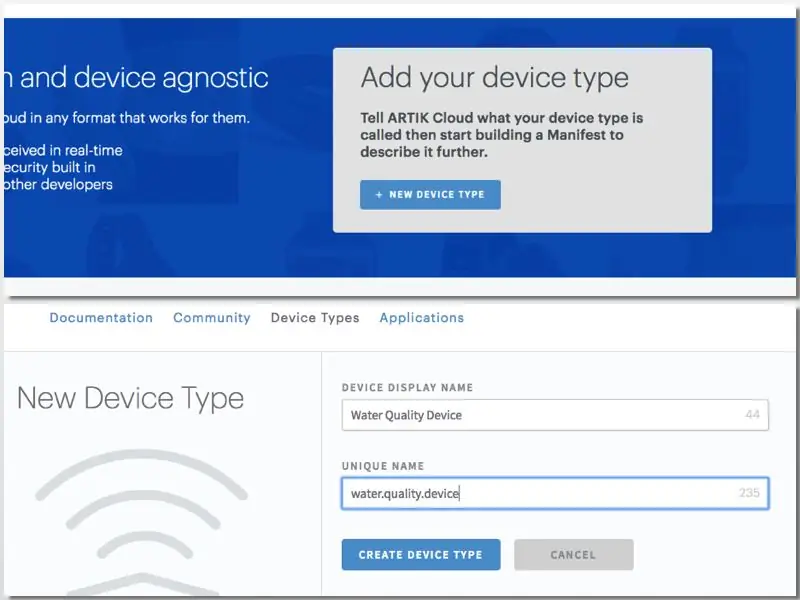
Đăng ký với ARTIK Cloud. Truy cập trang web của nhà phát triển và tạo "loại thiết bị" mới.
Các thiết bị trong ARTIK Cloud có thể là cảm biến, thiết bị, ứng dụng, dịch vụ, v.v. Thông thường một người dùng sẽ sở hữu một hoặc nhiều thiết bị và các thiết bị có thể gửi tin nhắn hoặc được sử dụng để gửi tin nhắn vào ARTIK Cloud. học thêm
Sau đó, nhập hiển thị mong muốn và tên duy nhất của bạn.
Bước 3: Tạo tệp kê khai mới cho loại thiết bị của bạn
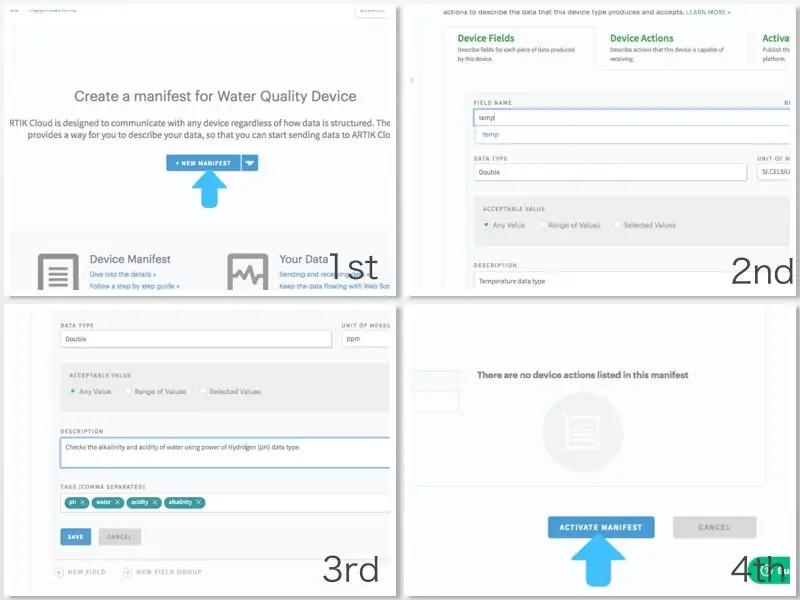
Trên loại thiết bị của bạn, hãy tạo Tệp kê khai mới.
Tệp kê khai, được liên kết với một loại thiết bị, mô tả cấu trúc của dữ liệu. Khi một ứng dụng hoặc thiết bị gửi tin nhắn đến ARTIK Cloud, Tệp kê khai sẽ lấy một chuỗi làm đầu vào tương ứng với dữ liệu và xuất ra danh sách các trường / giá trị chuẩn hóa mà ARTIK Cloud có thể lưu trữ. học thêm
Nhập tạm thời làm trường dữ liệu, nó sẽ tự động được đặt thành celcius.
Thêm một trường dữ liệu khác và đặt tên là ph. sử dụng ppm hoặc các phần trên mỗi ký hiệu.
ph hoặc sức mạnh của Hydro được sử dụng để cân bằng độ kiềm và độ axit của nước. Nhiệt độ có thể ảnh hưởng đến giá trị của ph. Nhiệt độ tăng liên quan đến dao động phân tử tăng, khi tăng nhiệt độ, các ion Hydro có thể quan sát được cũng tăng do xu hướng hình thành liên kết Hydro giảm, do đó dẫn đến giảm pH. học thêm
Bỏ qua Quy tắc hành động vì chúng tôi sẽ không cần đến nó.
Sau đó, kích hoạt tệp kê khai của bạn.
Bước 4: Tạo ứng dụng của bạn
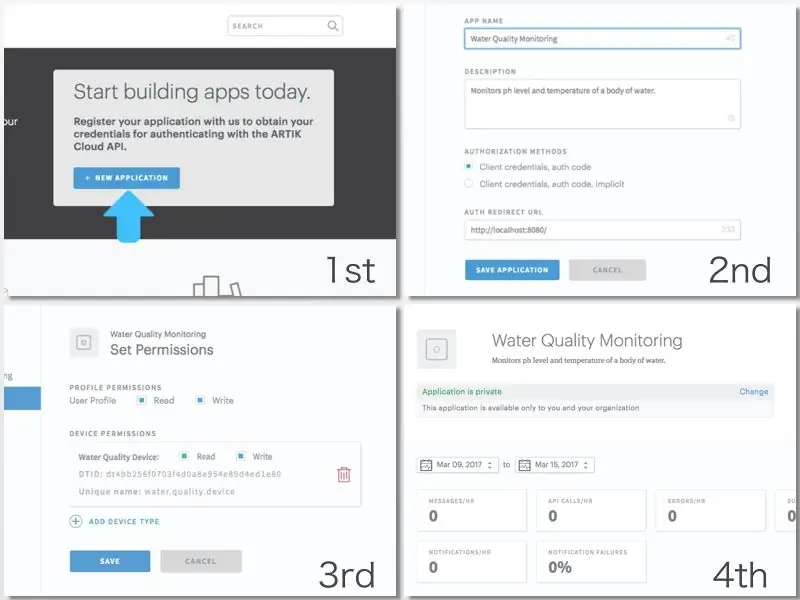
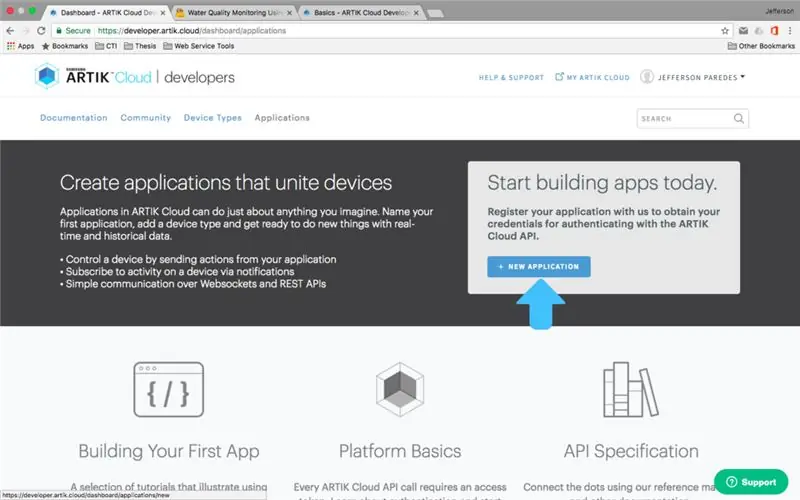
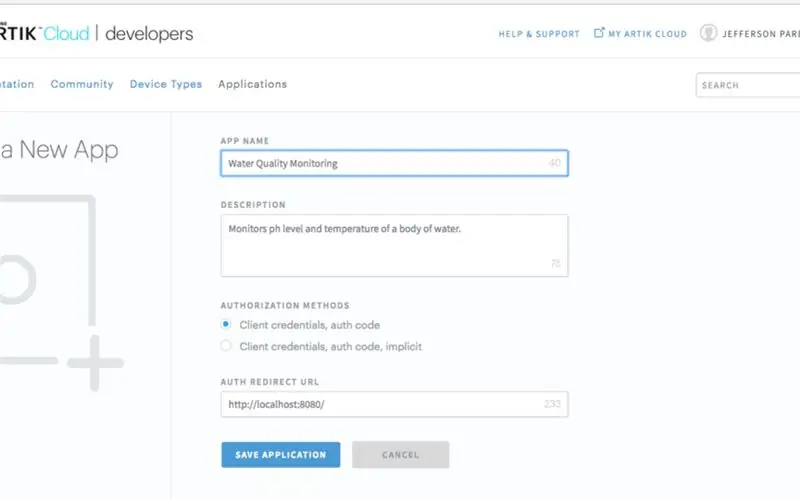
Điều hướng đến Ứng dụng đám mây ARTIK và nhấp vào ứng dụng mới.
Mỗi ứng dụng được ARTIK Cloud chỉ định một ID duy nhất. Cần có ID ứng dụng để lấy mã thông báo truy cập OAuth2 và yêu cầu dữ liệu từ ứng dụng, miễn là người dùng đã cấp quyền truy cập. học thêm
Nhập tên ứng dụng mong muốn của bạn và url chuyển hướng xác thực. Lưu ý rằng url chuyển hướng xác thực là bắt buộc. Nó được sử dụng để xác thực người dùng của ứng dụng này, do đó sẽ chuyển hướng đến url này nếu cần đăng nhập. Chúng tôi đã sử dụng https:// localhost / 8080 / cho mẫu.
Bây giờ, hãy đặt quyền đọc và ghi cho ứng dụng của bạn, điều hướng đến thiết bị của bạn rồi lưu.
Chúc mừng bạn đã có ứng dụng của mình!
Bước 5: Kết nối ARTIK Cloud với thiết bị của bạn
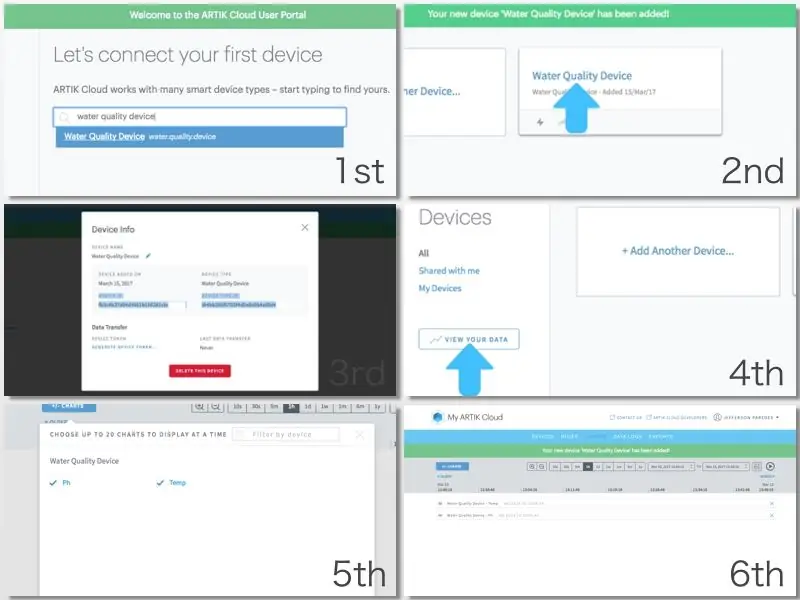
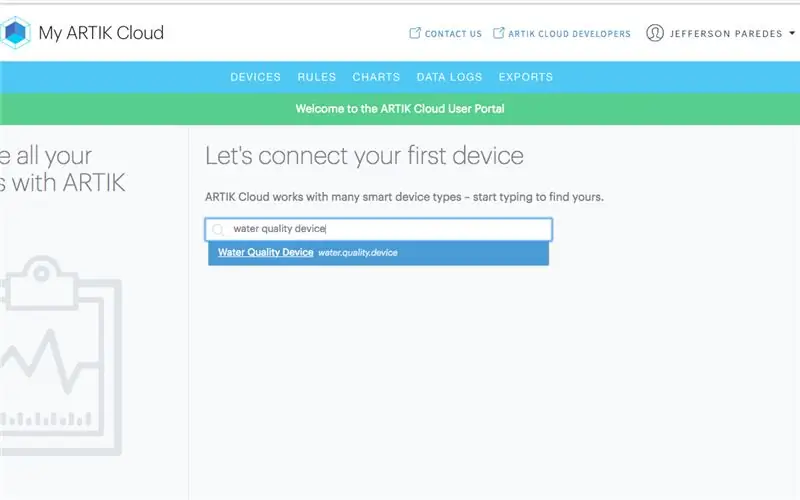
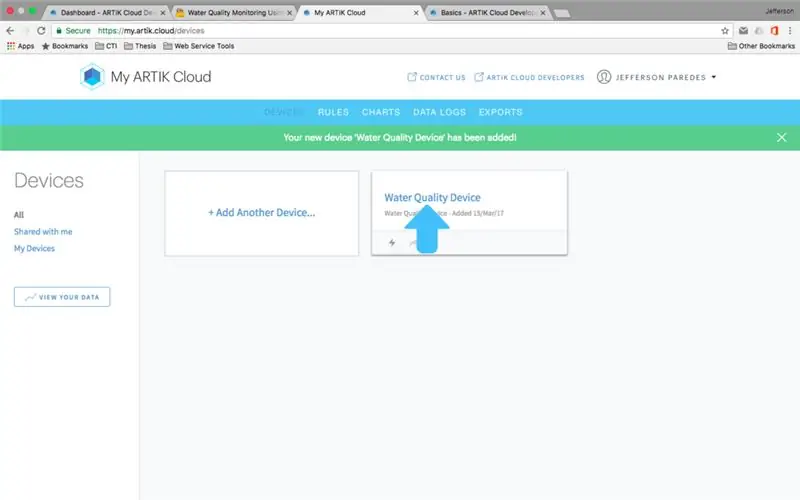
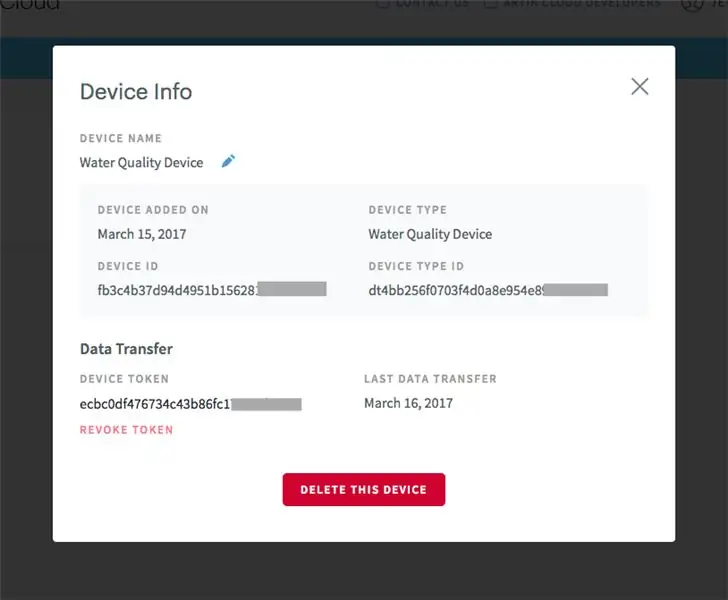
Bây giờ chương trình phụ trợ của bạn đã sẵn sàng. Hãy chuyển đến Biểu đồ đám mây ARTIK của bạn để xem dữ liệu của bạn.
Điều hướng đến thiết bị của tôi và nhấp vào kết nối thiết bị khác.
Tìm kiếm và nhấp vào loại thiết bị mới của bạn đã tạo trước đó, sau đó nhấp vào kết nối thiết bị.
Nhấp vào cài đặt thiết bị được kết nối của bạn để hiển thị thêm thông tin.
Hãy ghi lại ID thiết bị và Mã thông báo vì bạn sẽ cần nó trong các bước tiếp theo.
Trên bảng điều khiển bên phải, nhấp vào xem dữ liệu của bạn.
Sau khi phần cứng của bạn hoạt động, biểu đồ sẽ có dữ liệu.
Đã hoàn tất thiết lập ARTIK Cloud.:)
Bước 6: Kết nối Cảm biến Nhiệt độ và PH với MKR1000
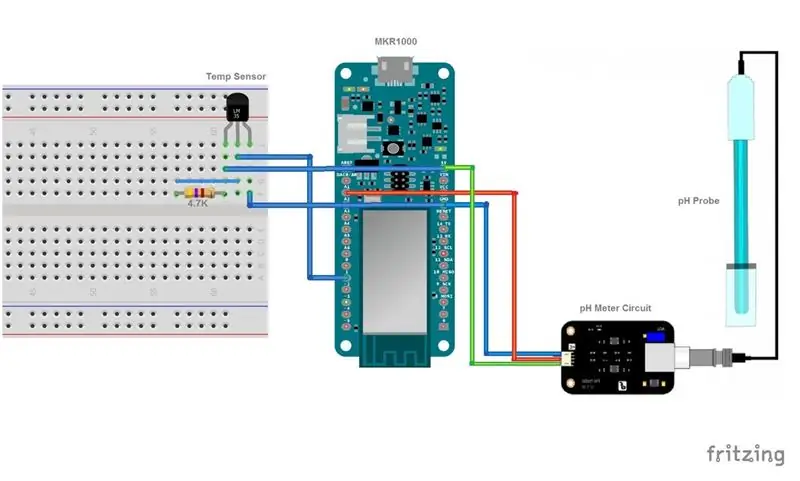



Đây là kết nối pin:
- Nhiệt độ GND đến MRK1000 GND
- Nhiệt độ OUT đến MKR1000 Chân kỹ thuật số 1
- Nhiệt độ VCC đến MKR1000 5V
- Kết nối điện trở 4,7K với Temp VCC và Temp OUT
- pH GND đến MRK1000 GND
- pH OUT đến MKR1000 Chân tương tự 1
- pH VCC đến MKR1000 5V
Tùy chọn: Chúng tôi đã sử dụng đầu nối âm thanh nam và nữ để dễ dàng tháo đầu dò nhiệt độ.
Hãy xem các hình ảnh để được hướng dẫn chi tiết hơn.
Bước 7: Thiết lập Trình quản lý bảng Arduino IDE của bạn
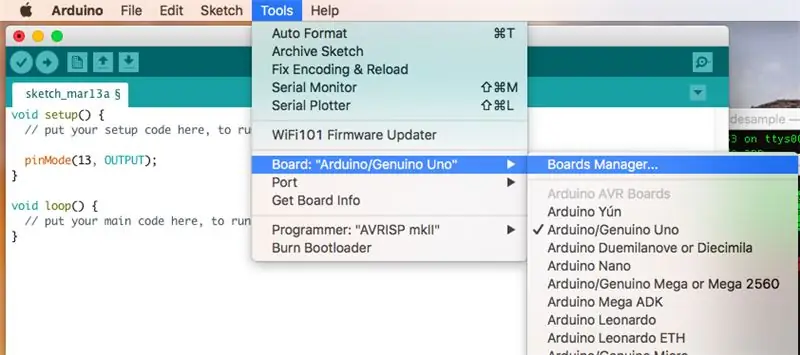
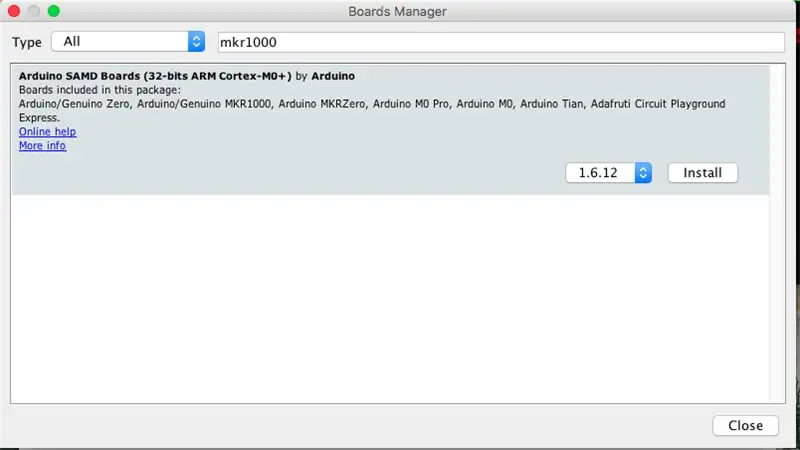
Nếu bạn đã cài đặt Bảng MKR1000, vui lòng bỏ qua bước này.
Mở IDE Arduino của bạn.
Điều hướng đến Công cụ> Bảng> Quản lý bảng.
Sau đó, tìm kiếm mkr1000.
Cài đặt Arduino SAMD Board, nó có thể hỗ trợ cả Zero và MKR1000.
Bước 8: Thêm thư viện bắt buộc
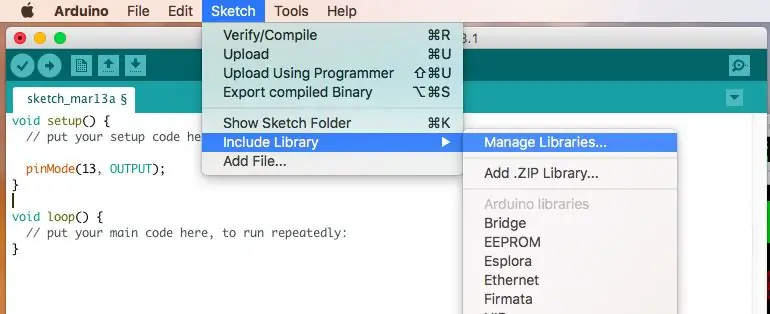
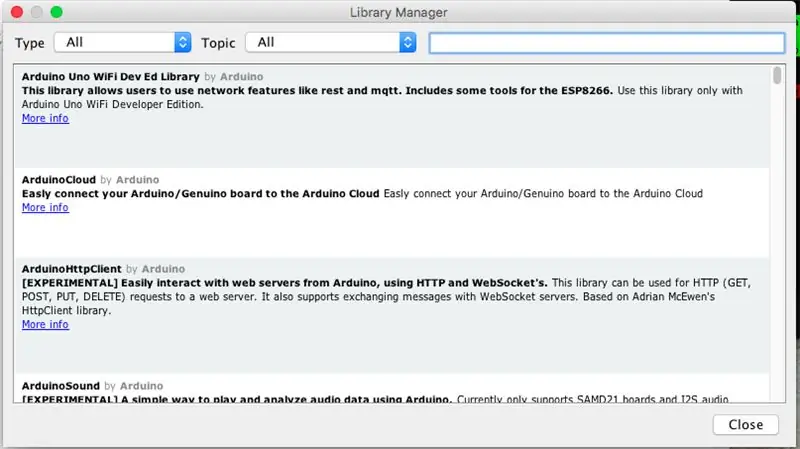
Để các cảm biến và wifi của chúng ta hoạt động, chúng ta sẽ cần các thư viện sau.
- FlashStorage - được sử dụng để lưu phần bù của hiệu chuẩn pH
- ArduinoThread - sử dụng nó để đọc các cảm biến trong một luồng riêng biệt.
- ArduinoJson - chúng tôi sẽ sử dụng điều này để gửi dữ liệu JSON đến ARTIK Cloud
- WiFi101 - dùng để kích hoạt kết nối wifi với mkr1000
- ArduinoHttpClient - máy chủ để kết nối với API
- OneWire - cần thiết để đọc đầu vào kỹ thuật số từ cảm biến nhiệt độ
- Nhiệt độ Dallas - Thư viện yêu cầu cảm biến nhiệt độ Dallas
Điều hướng đến Phác thảo> Bao gồm Thư viện> Quản lý Thư viện
Hãy tìm những thư viện này và tải xuống.
Bước 9: Tải lên mã Arduino

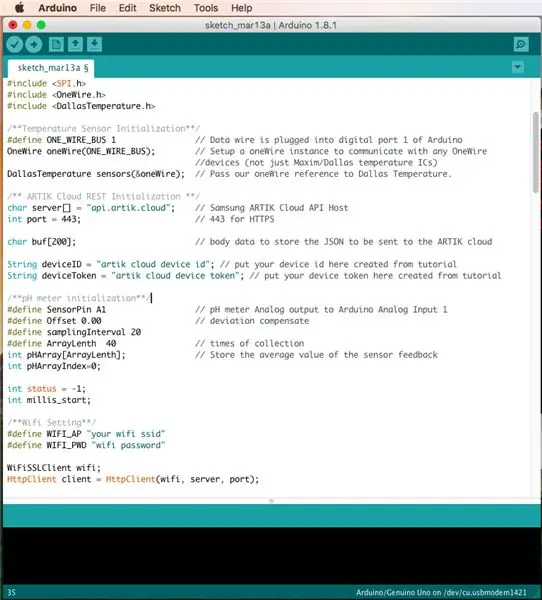
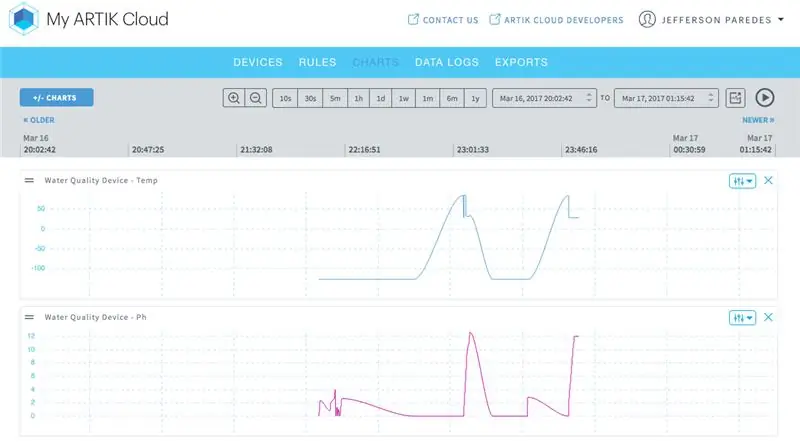
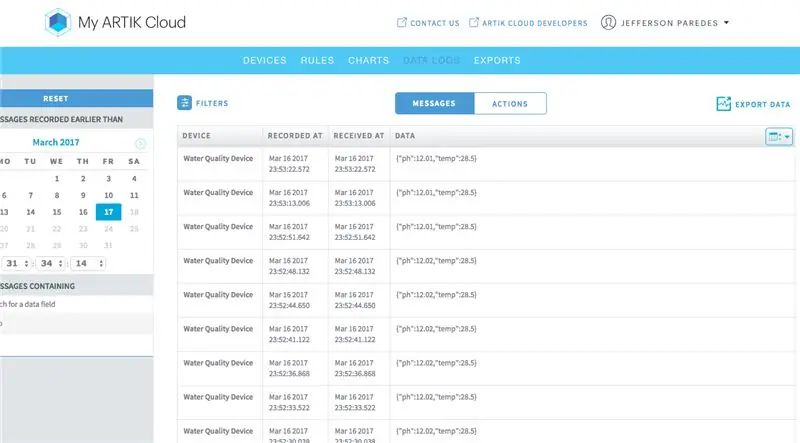
Bây giờ hãy cắm MKR1000 vào PC / Laptop của bạn.
Arduino của bạn sẽ tự động phát hiện MKR1000 của bạn. Ngoài ra, thiết lập khác được thực hiện theo cách thủ công.
Tải xuống phần mềm trên GitHub của tôi tại đây
Thay đổi mã thông báo và mã thiết bị ARTIK Cloud của riêng bạn.
String deviceID = "id thiết bị đám mây Artik"; // đặt id thiết bị của bạn ở đây được tạo từ hướng dẫn String deviceToken = "mã thông báo thiết bị đám mây Artik"; // đặt mã thông báo thiết bị của bạn ở đây được tạo từ hướng dẫn
Thay đổi ssid / tên và mật khẩu wifi của riêng bạn.
/ ** Cài đặt Wi-Fi ** / # xác định WIFI_AP "your wifi ssid" #define WIFI_PWD "mật khẩu Wi-Fi"
Sau đó Tải mã phần mềm lên MKR1000 và bắt đầu theo dõi.
Tôi sẽ thêm nhiều hướng dẫn về mã ngay sau đó.
WiFi của bạn phải có kết nối internet
Quay lại Đám mây ARTIK của bạn và kiểm tra dữ liệu đang chạy.
Tôi đã tích hợp phương pháp hiệu chuẩn từ DFRobot vào mã của mình.
Nếu bạn muốn hiệu chỉnh Cảm biến pH, hãy làm theo Phương pháp 1 của họ tại đây.
Xin chúc mừng! Bạn đã kết nối thành công Cảm biến của mình qua đám mây !.
Bước 10: Làm cho nó di động! - Cảm biến nhiệt độ có thể tháo rời



Chúng tôi sẽ cần phải sắp xếp lại kết nối của cảm biến nhiệt độ để làm cho nó có thể tháo rời.
Điều này bao gồm hệ thống dây điện trở và đầu nối có thể tháo rời.
Đầu tiên chúng ta sẽ đặt điện trở 4,7k và các đầu nối của nó.
Tôi đã sử dụng 2,4kohms x 2 = 2,8k omhs kể từ khi hết hàng. Nhưng chúng tôi vẫn tốt.
- Đặt MKR1000 đến 170 Pin Breadboard, chân 5V phải nằm trên chân đầu tiên của bảng
- Đặt điện trở 4,7k trên các chân cuối cùng hoặc các chân trống của bảng mạch.
- Kết nối đầu đầu tiên của điện trở với 5V bằng dây nhảy.
- Kết nối đầu thứ hai với một ghim trống ở phía bên kia.
- Kết nối chân đó với Chân số 1.
Nếu bạn đang gặp khó khăn, hãy làm theo những hình ảnh trên.
Tiếp theo Hàn đầu nối âm thanh nam của chúng tôi với cảm biến nhiệt độ
- Dây đỏ / VCC đến đồng trên cùng
- Màu xanh lá cây / GND đến đồng trung bình
- Màu vàng / Dữ liệu đến đồng dưới cùng
Xem ảnh chụp màn hình thứ 4 ở trên.
Tiếp theo hàn đầu nối âm thanh cái vào PCB
- Đặt đầu nối cái vào PCB với lỗ hàn 4x5.
- Chèn đầu ghim 3 vào hàng cuối cùng của lỗ.
- Chèn 200 omh và đầu hàn của chân đầu cắm của đầu nối âm thanh và đầu thứ hai vào chân tiêu đề gần nhất.
- Hàn chân cắm đầu còn lại của đầu nối âm thanh vào chân tiêu đề.
Xem ảnh chụp màn hình 5, 6, 7, 8 ở trên. Tôi đã sử dụng 200 ohms nối tiếp với dây dương của cảm biến nhiệt độ để tránh đoản mạch.
Bước 11: Làm cho nó di động! - Đặt các cảm biến



Lấy hộp nhựa 2x3 của bạn.
Tạo lỗ trên đường dẫn để dễ dàng tháo rời các cảm biến đầu dò pH và Nhiệt độ.
- Vẽ một vòng tròn có cùng chu vi của đầu nối cái và đầu nối BNC.
- Đảm bảo rằng chúng không quá gần hoặc quá xa.
- Cẩn thận cắt hình tròn bằng dao nóng hoặc bất kỳ dụng cụ khoan nào bạn muốn.
- Cắm đầu nối BNC của ph Meter và đầu nối âm thanh cái.
- Thêm dây Jumper trên đầu ghim của đầu nối âm thanh nữ
- Dán chúng lại với nhau để không dễ dàng loại bỏ.
Bước 12: Làm cho nó di động - Thêm kết nối MKR1000



Kết nối cảm biến pH:
- Kết nối 3 dây jumper từ đầu cái của cảm biến ph mét với MKR1000
- Đặt đồng hồ đo ph VCC đến 5V, GND đến GND và chân dữ liệu vào A1
Kết nối cảm biến nhiệt độ:
Đặt cảm biến nhiệt độ VCC đến 5V, GND đến GND và Dữ liệu vào chân phụ của Breadboard nơi điện trở 4,7k có kết nối với chân Kỹ thuật số 1
Kết nối pin cho MKR1000 và đậy nắp hộp chứa.
Cuối cùng, gắn cảm biến nhiệt độ và pH.
Viola! Xin chúc mừng, bạn đã có thiết bị giám sát hồ bơi của mình!
Bước 13: Cuối cùng! Thử nghiệm trên thực địa
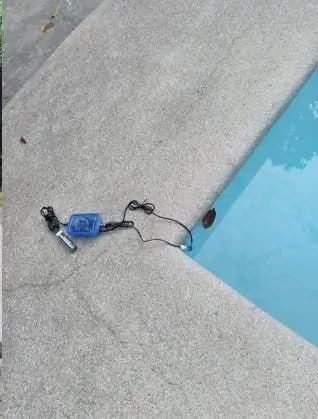
Khi MKR1000 được bật nguồn và kết nối với wifi, nó sẽ bắt đầu gửi các kết quả đọc từ các cảm biến, Đèn LED 13 chân kỹ thuật số sẽ nhấp nháy một lần mỗi khi gửi thành công.
Chúng tôi đã thử nghiệm cảm biến phần cứng đối với Hồ bơi Tư nhân, Công cộng và Trường học.
Việc thu thập dữ liệu từ nhóm của những người trả lời này cho phép chúng tôi phân tích khả năng của phần cứng.
Đặt MKR1000 và cảm biến trên hộp cho phép nó tránh bị nhiễm nước.
Bằng cách này, bạn có thể theo dõi chất lượng nước của mình và bình thường hóa chúng bằng cách đặt các hóa chất mong muốn.
Hy vọng bài hướng dẫn này sẽ giúp mọi người có thể tự chế thiết bị giám sát chất lượng nước bể bơi. Có thể sẽ nâng cao nhận thức về sự xuống cấp liên tục của chất lượng nước bể bơi vì mọi người có xu hướng tập trung nhiều hơn vào các tiện nghi được cung cấp thay vì kiểm tra mức độ an toàn của chúng. Họ cũng có ý định đóng góp cho cộng đồng bằng cách có thể cung cấp một phương tiện để làm cho việc kiểm tra chất lượng nước hiệu quả hơn và hiệu quả hơn mà không phải hy sinh nguồn lực một cách không cần thiết.
Hãy nhân rộng nó và vui vẻ tạo ra những điều thú vị!:)
Đề xuất:
Giám sát chất lượng không khí đơn giản với màn hình LCD TFT - Ameba Arduino: 3 bước

Giám sát chất lượng không khí đơn giản với màn hình TFT LCD - Ameba Arduino: Giới thiệu Hiện nay hầu hết mọi người ở nhà để tránh tiếp xúc gần với người mang vi rút COVID-19 tiềm ẩn, chất lượng không khí trở thành một yếu tố quan trọng đối với sức khỏe của mọi người, đặc biệt là ở các nước nhiệt đới nơi sử dụng máy lạnh là điều bắt buộc trong thời kỳ da
Hệ thống báo động uống nước / Giám sát lượng nước vào: 6 bước

Hệ thống báo động uống nước / theo dõi lượng nước: Chúng ta nên uống đủ lượng nước mỗi ngày để giữ sức khỏe cho bản thân. Ngoài ra, có nhiều bệnh nhân được chỉ định uống một số lượng nước cụ thể hàng ngày. Nhưng tiếc là chúng tôi đã bỏ lỡ lịch trình gần như hàng ngày. Vì vậy, tôi thiết kế
Giám sát chất lượng không khí sử dụng hạt Photon: 11 bước (có hình ảnh)

Giám sát chất lượng không khí sử dụng hạt Photon: Trong dự án này, cảm biến hạt PPD42NJ được sử dụng để đo chất lượng không khí (PM 2.5) có trong không khí với hạt Photon. Nó không chỉ hiển thị dữ liệu trên bảng điều khiển Particle và dweet.io mà còn cho biết chất lượng không khí bằng cách sử dụng đèn LED RGB bằng cách thay đổi nó
AirCitizen - Giám sát chất lượng không khí: 11 bước (có hình ảnh)

AirCitizen - Giám sát Chất lượng Không khí: Xin chào các bạn! Hôm nay, chúng tôi sẽ dạy bạn cách tái tạo dự án của chúng tôi: AirCitizen của Nhóm AirCitizenPolytech! - Đến từ 'OpenAir / Không khí của bạn là gì?' Các dự án, dự án AirCitizen nhằm cho phép người dân chủ động đánh giá chất lượng
Giám sát chất lượng không khí được cung cấp năng lượng bằng hạt: 7 bước

Giám sát chất lượng không khí được cung cấp năng lượng bằng hạt: Chất lượng không khí. Bạn có thể nghĩ về nó nhiều hơn bây giờ khi không khí sạch của chúng ta đã biến thành một đám mây vĩnh viễn trên bầu trời. Kinh quá. Một điều bạn có thể kiểm soát là chất lượng không khí bên trong nhà của bạn. Trong hướng dẫn này, tôi sẽ chỉ cho bạn cách tạo ra một không khí
